우리는 옛날에 비해 많은 데이터를 쉽게 구하고 쉽게 잊혀지게 되느데 이는 필름카메라에서 디지털카메라로 모든 데이터가 키보드 하나로 삭제가 가능해지기 때문일지도 모르겠습니다. 그만큼 데이터의 소중함을 모른다기보다는 너무 빨리 너무나 많은 정보를 받기 때문에 일일이 저장하고 백업하고 용량을 검토하다 보면 실수로 소중한 데이터도 날려버리게 됩니다. 기본적으로 그중에 하나가 업무용 엑셀 파일이라던가 소중한 추억이 있는 “사진” 등일 텐데요 “문서“의 경우는 이미지에 복구율이 낮은 것으로 알고 있는데 R-Studio를 사용해 삭제한 데이터복구가 가능하며 사진복구를 예시로 진행해보도록 하겠습니다.
참고로 저는 문서는 복구 해본적이 없습니다
그렇다면 사진 이미지등은 복구가 잘되는 편이냐고 라고 묻는다면 생각보다 복구율이 높은 거 같으며 동영상의 경우는 복구는 되나 중간중간 영상이 끈기고 사운드 부분은 불확실하다고 말씀드리고 싶습니다.
삭제한 파일에 대한 데이터 복구방법은 사진이나 문서 모두 동일하지만 사진의 복구가 높기 때문에 이번에는 “R-STUDIO“를 이용한 소중한 사진을 복구하는 방법에 대해 알아보도록 하겠습니다.
사진복구 프로그램 R-STUDIO 다운로드
노랗 목차
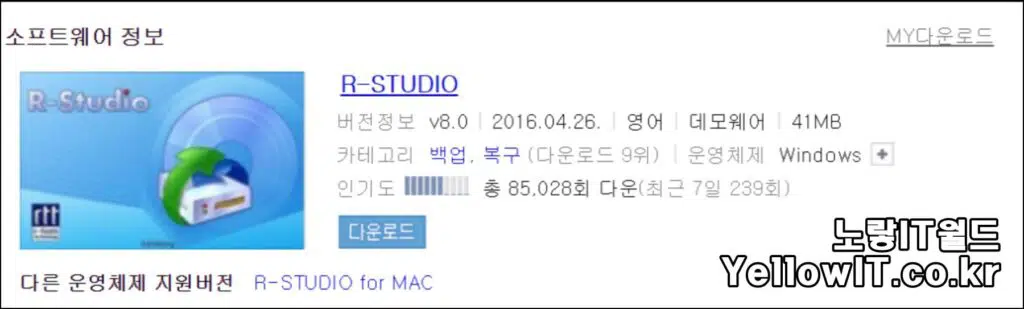
하드디스크 복구 프로그램을 이용하면 “사진“이나 “문서” “음악” 등 다양한 포맷을 복구할 수 있으며 그중에서도 이번에는 R-STUDIO라는 데이터 복구 프로그램을 이용한 방법을 알아보겠습니다.
네이버나 다음등 검색사이트를 통해 손쉽게 무료 프리웨어 버전을 다운로드할 수 있습니다.
네이버에서는 복구 프로그램 중 9위를 차지하는 만큼 꽤 인기가 있는 프로그램 입니다. 무료 버전의 경우는 데이터 복구 속도 등에서 정품 버전과 차이가 있는 것으로 알고 있습니다.
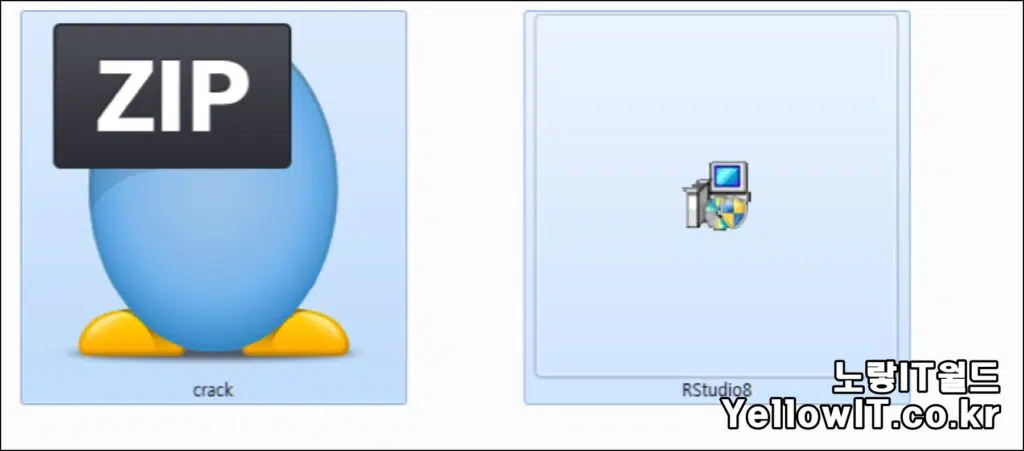
그 외 데이터 크기가 큰 것들은 안될 수도 있으며 저는 정품 크랙 버전으로 설치 및 사용방법을 진행해 보도록 하겠습니다.
R-STUDIO 설치방법
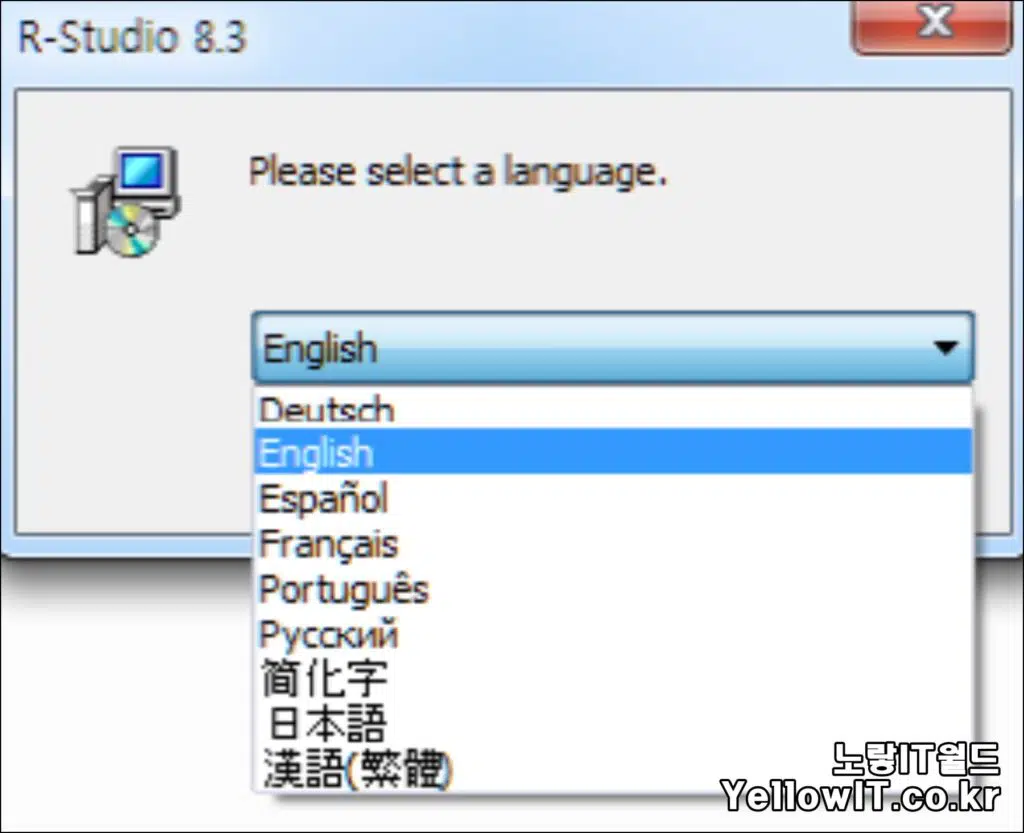
설치는 총 두 가지 RStudio8 설치 파일과 크랙 파일 두 가지로 이루어져 있으며 제가 가지고 있는 설치 파일은 R-studio 8.3 버전입니다.
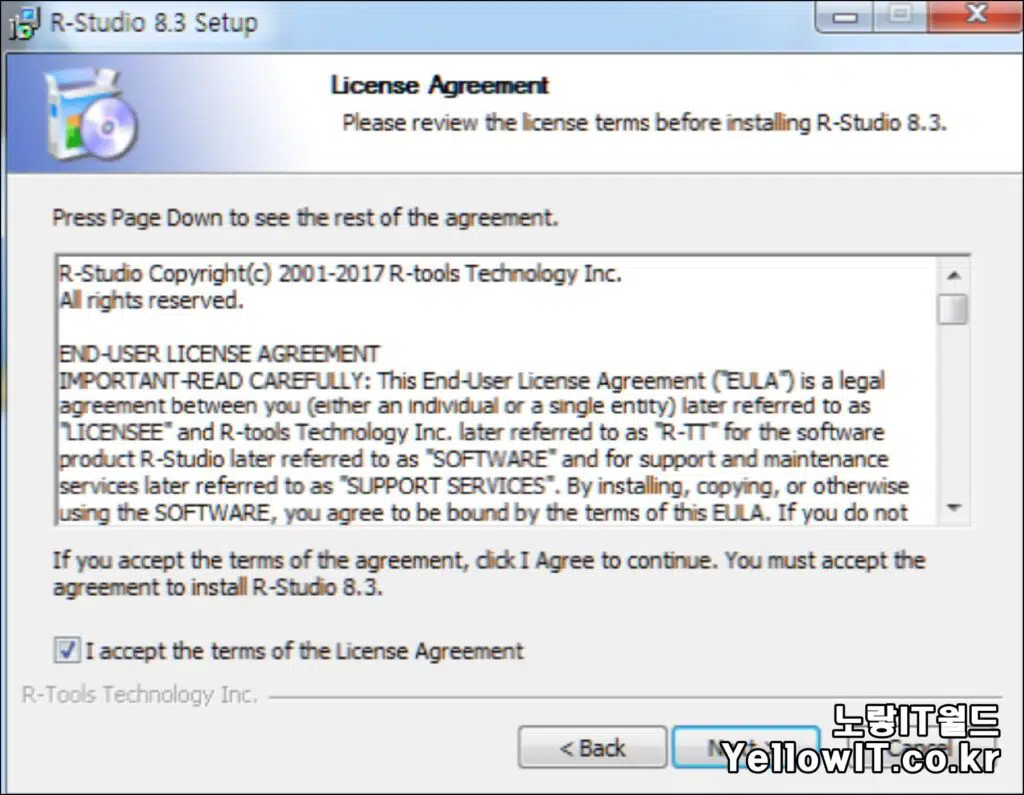
언어는 여러 개를 지원하지만 한글을 지원하는 버전이 있지만 제가 현재 테스트하는 버전은 영문판입니다.
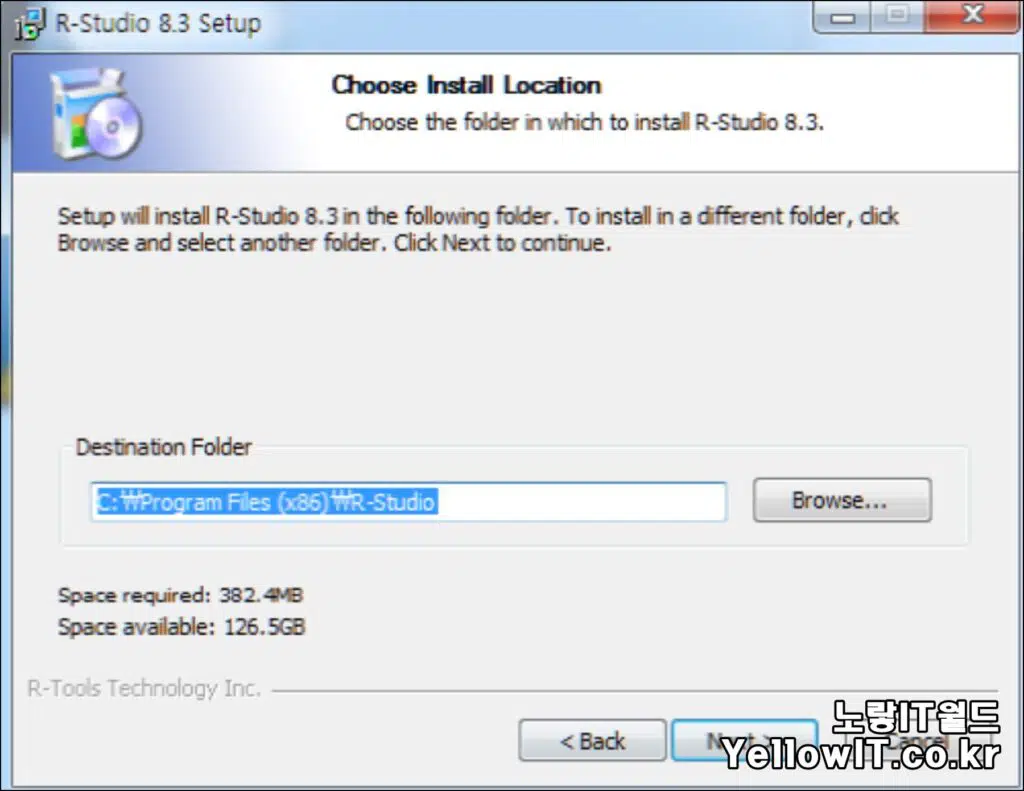
설치는 그리 어렵지 않으며 추가 설치되는 파일에 원치 않는 것이 있다면 체크를 해제 후 설치가 진행될 때까지 Next를 눌러줍니다.
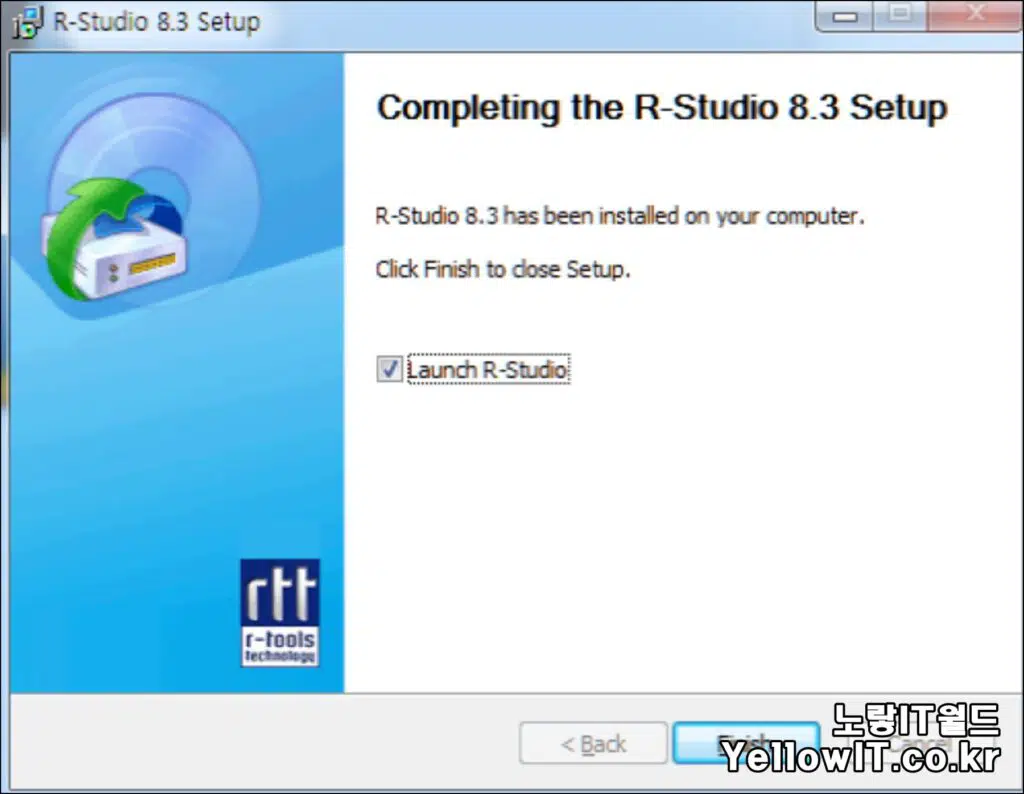
설치경로까지 정해준 뒤 설치가 완료되면 절대 그냥 Finish를 누르면 안 됩니다!
그 이유는 바로 설치가 완료되면 Launch R-Studio 가 체크되어 설치가 완료되면 자동으로 사진 복구 프로그램이 실행이 됩니다.
뭐 실행돼 봤자 정품인증이 안되어 있기 때문에 제대로 기능도 쓰지 못할 뿐만 아니라 종료 후 정품인증을 할 때에 제대로 R-Studio를 종료 후 해야 하는데 제대로 종료하지 못하는 분들이 꽤 계시는 거 같습니다.
즉 여기서 Launch R-Studio를 체크 해제하고 Finish 한 다음 동봉된 크랙을 실행합니다.
사진 복구 프로그램 R-Studio 크랙 방법
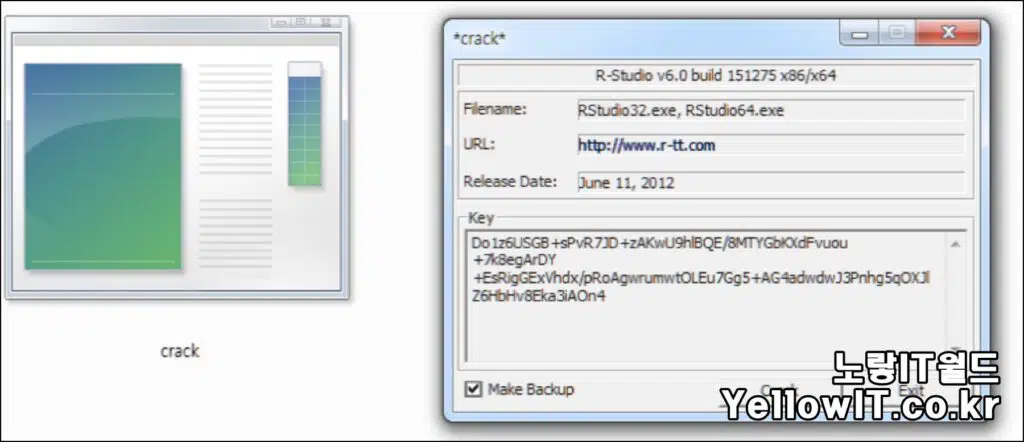
R-Studio를 실행하면 라이선스 코드를 입력하라고 나오기 때문에 일부러 실행하지 말고 크랙을 살펴보겠습니다.
동봉된 크랙을 실행하면 보는 것과 같이 크랙의 시리얼 Key가 표시됩니다.
정품인증방법은 총 2단계로 이루어집니다.
- 우선 여기서 하단에 보이는 Crack 버튼을 눌러 크랙 작업을 해줍니다.
- Key에 보이는 시리얼 넘버를 복사합니다.
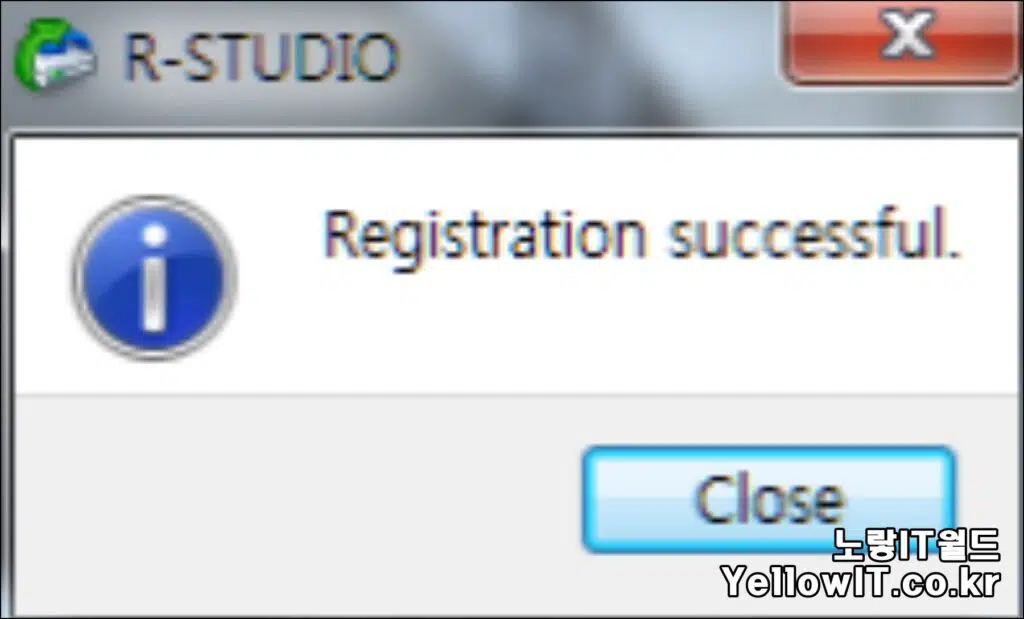
그리고 R-Studio를 실행 후 보는 것과 같이 Key 부분을 입력합니다.
이름과 회사는 아무렇게 입력해도 되며 ok를 눌러주면 정상적으로 사진 복구 프로그램이 정품인증이 되었습니다.
사진 복구 프로그램 R-Studio 사용방법
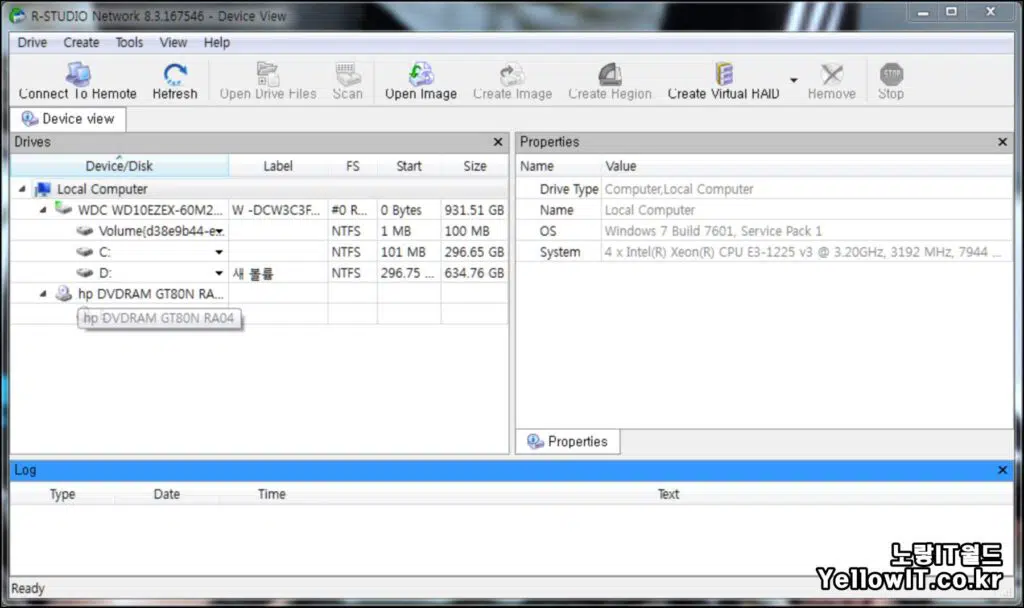
- 사진복구 프로그램이 실행된 모습으로 사진을 복구하고 싶은 드라이브를 찾아 더블클릭합니다.
- 원하는 드라이브가 뜨지 않는다면 상단에 리플래쉬 (Refresh)를 클릭합니다.
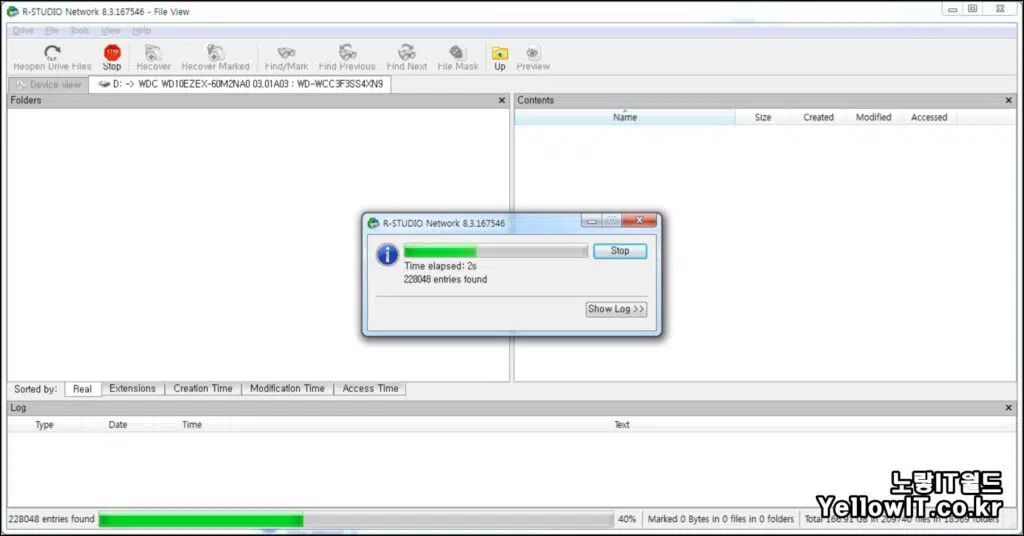
그럼 선택된 드라이브를 검사를 시작하는데 이는 컴퓨터 사양이나 하드디스크의 용량 등에 따라 차이가 크게 납니다.
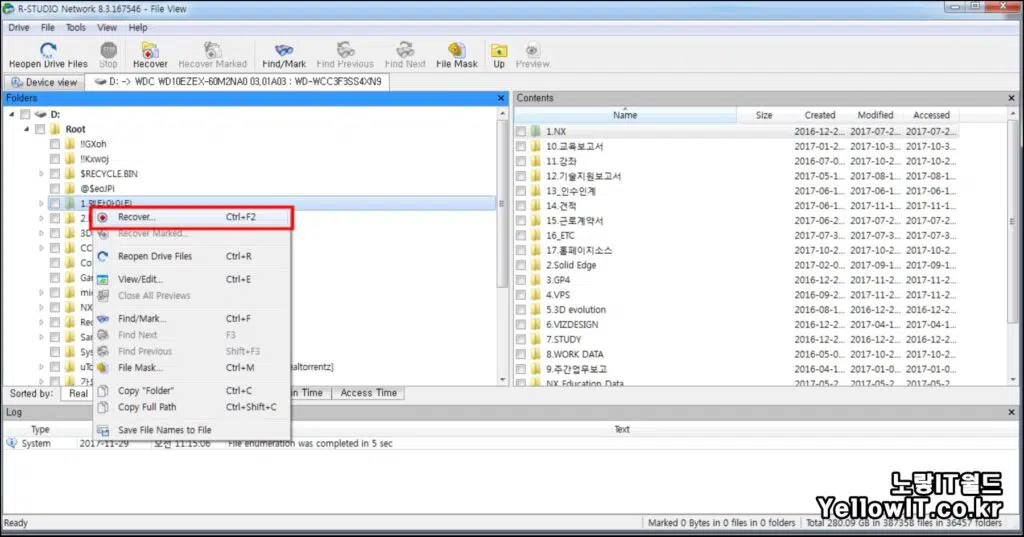
- 검토가 끝나게 되면 복구가 가능한 삭제된 정보들이 왼쪽에 표시됩니다.
- 여기에서 복구하고 싶은 사진이라던가 동영상 문서 등이 있다면 선택을 하고 마우스 우클릭을 합니다.
- Recover (복구) 버튼을 눌러줍니다.
- 제일 상단에 보이는 Output Folder에 복구될 드라이브를 지정하고 ok를 눌러주면 자동으로 데이터가 복구가 됩니다.
- 기본적으로 복구 데이터가 c드라이브라면 c드라이브에 복구 데이터를 저장할 수 없으며 d드라이브나 e드라이브 등 다른 드라이브에 저장해야 합니다.
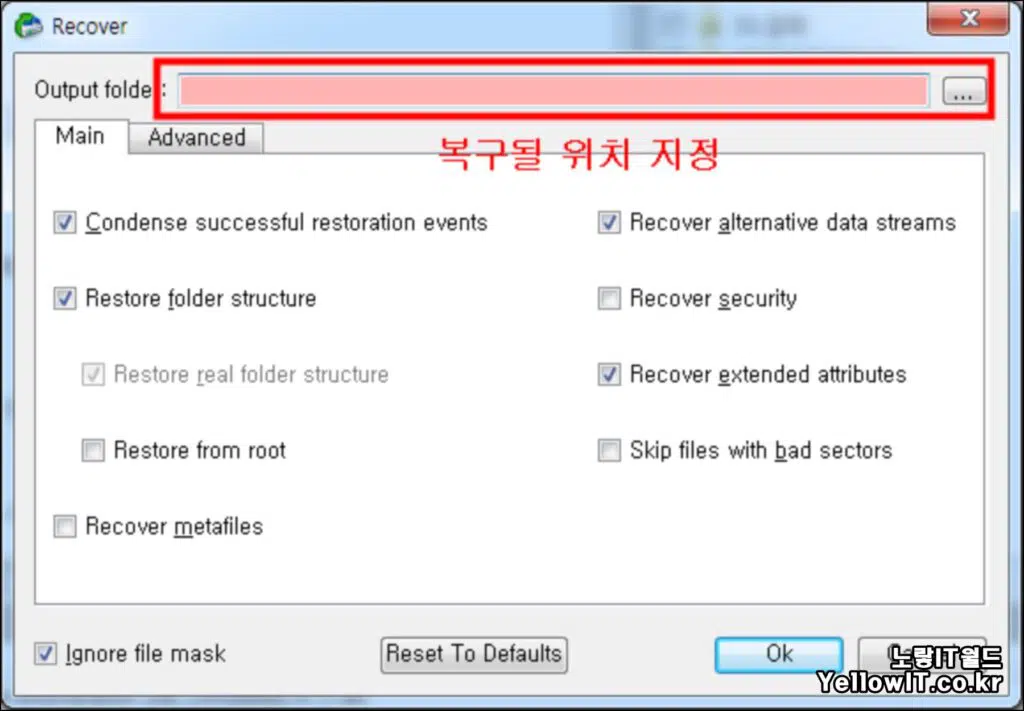
이상 굳이 비싼 돈 들여 가며 업체에 돈 맡길 필요 없이 집에서 손쉽게 소중한 사진이나 문서 등 데이터를 복구하는 방법에 대해 알아보았습니다.
R-STUDIO 외에도 국내의 파이널데이터라는 국산 프로그램도 복구율이 높으며 레쿠바 라는 프로그램도 있으니 해당 프로그램으로 복구가 안되더라도 여러 프로그램으로 자신의 상황에 맞는 최적의 복구 프로그램으로 테스트해 보시는 것도 추천합니다.
